- Автор Jason Gerald [email protected].
- Public 2024-01-19 22:14.
- Последнее изменение 2025-01-23 12:44.
Повторное сведение песни - это так весело! Вы, должно быть, слышали ремикс или переработанную песню, например, балладу 70-х годов, которая была переработана, чтобы вызвать новое чувство. Изменение частей песни, гармонизация мелодии, добавление дополнительных элементов и другие аспекты процесса ремикширования могут придать ремикшированной песне другой стиль (жанр), нюансы и даже эмоциональное значение. Ремикс звучит как волшебное волшебство, которое можно сделать только в музыкальной студии, но на самом деле вы можете сделать это сами. Изучив основы использования приложения для редактирования звука, такого как Audacity, вы можете ремикшировать любую песню, какую захотите.
Шаг
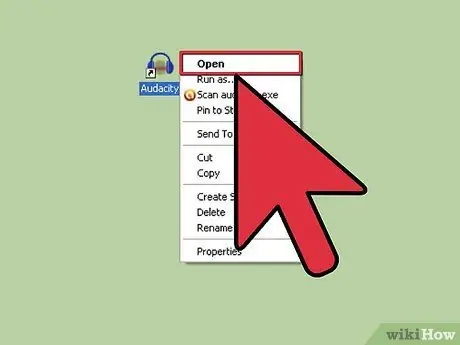
Шаг 1. Используйте хорошее приложение для редактирования звука
Большая часть процесса ремикширования выполняется в приложении для редактирования звука. Вы можете вводить свои музыкальные треки в приложение цифровой звуковой рабочей станции (известное под аббревиатурой DAW), которое у вас есть. Дорожки включают в себя музыкальные битовые дорожки (например, ударный аккомпанемент), дорожки инструментов, вокальные дорожки, звуковые эффекты и многое другое. В некоторых приложениях есть функции, позволяющие выполнять более сложные процессы, такие как выравнивание темпа музыки или корректировка основных нот музыки. В общем, почти все приложения для редактирования звука имеют такие функции, как нарезка или вырезание части музыки, транспонирование или повышение / уменьшение базовой ноты, реверсирование или реверсирование потока музыки и растяжение времени (процесс ускорения или замедления музыку без изменения основной высоты звука).
- Если у вас ограниченные средства, вы можете использовать приложение Audacity. Приложение можно загрузить бесплатно и оно может работать во всех основных операционных системах (например, Windows и MacOS). Попытайтесь изучить приложение, потому что, изучая его, вы можете создавать правки, которые не менее хороши, чем правки, сделанные в превосходных приложениях для редактирования звука.
- Если у вас достаточно средств, Ableton может стать хорошим выбором платного приложения. Приложение Ableton, которое продается за 500 долларов (или около 5 миллионов рупий), предназначено для живых выступлений. Конечно, вы можете подготовить свои ремиксы дома, но вы также можете сделать ремиксы вживую, если захотите.
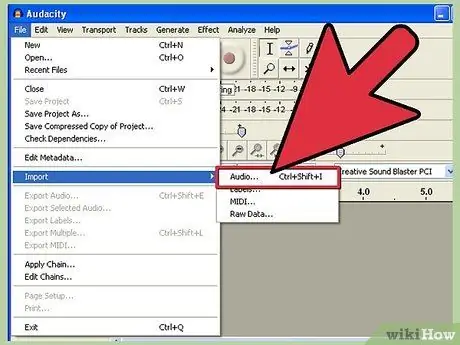
Шаг 2. Выберите песню, на которую хотите сделать ремикс
Ремиксирование - это форма производного искусства. Это означает, что работа основана (по крайней мере) на одной другой работе. Выбор музыки - самая важная часть процесса создания ремиксов. При выборе песни для ремикса необходимо учитывать несколько моментов:
- Выберите песню, в которой есть припев (часть песни, которая бросается в глаза и легко запоминается слушателям), мелодия, припев или другой музыкальный элемент, который вам интересен. Процесс создания ремиксов обычно включает в себя последовательное повторение частей песни. Поэтому выбирайте песню, которая вам не только нравится, но и быстро не звучит скучно.
- Например, хуки могут быть словами, такими как текст песни «Bam Rattattata» в «I Am The Best» 2NE1, или звуками, такими как мелодичный свист в «Moves Like Jagger» из Maroon 5.
- Обычно трек, который вы будете использовать, является конечным результатом процесса микширования (объединения всех музыкальных элементов и настройки звукового баланса для каждого трека) и получается непосредственно с компакт-диска песни. Это означает, что музыкальные элементы, такие как битовая дорожка, инструментальная дорожка и вокальная дорожка, объединены в одну стереодорожку и не могут быть разделены на отдельные дорожки. Вам будет проще, если вы сможете получить треки отдельно от записывающего исполнителя, особенно для вокальных треков. Это может сделать ваш ремикс более «чистым», потому что треки (например, вокальные треки), которые вы включаете, не смешиваются с треками других элементов.
- Хотя нет ничего лучше отдельных оригинальных музыкальных треков, вы все равно можете иметь отдельные треки (особенно для вокальных треков), используя функции приложений Audacity и Ableton. С помощью этой функции вы можете удалить вокальные партии из песни (обычно эта функция используется для создания фоновой музыки караоке) или удалить все партии, кроме вокальных. Хотя это немного сложно и не на 100% эффективно, с помощью этой функции вы можете уменьшить громкость других треков, чтобы это выглядело так, как будто есть только вокальные треки. Вы также можете использовать плагин для удаления шума в своем приложении для редактирования звука. Эти плагины полезны для отделения громких или вокальных частот от мелодических частот музыки, которую вы хотите сохранить.
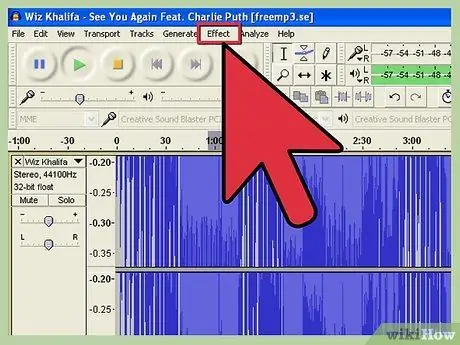
Шаг 3. Добавьте свои собственные звуковые элементы
Эти элементы отмечают ваш вклад в созданный вами ремикс. Включенные вами звуковые элементы или дорожки аккомпанемента могут изменить настроение песни или сделать ее звучание хаотичным.
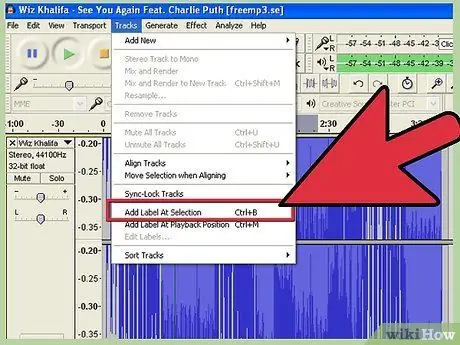
Шаг 4. Не забывайте всегда обращать внимание на законы об авторском праве, если вы планируете продавать или показывать свои ремиксы вживую
Использование чужой работы без их разрешения может привести к судебному разбирательству.
Подумайте о той части песни, которая вам нравится больше всего. Подумайте, какие элементы оставить, а какие изменить. При необходимости послушайте песню еще несколько раз, чтобы получить окончательное представление о ремиксе, который вы хотите сделать
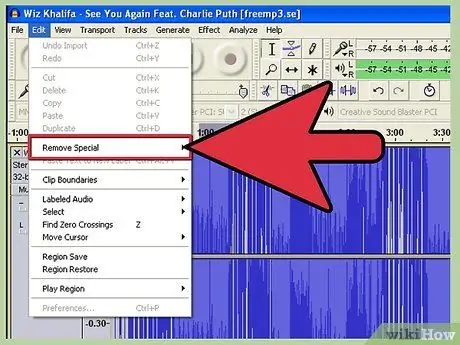
Шаг 5. Отделите от песни нужные музыкальные элементы
Например, если вы хотите иметь только вокальные элементы песни, вы должны разделить вокальные элементы песни, которую вы используете, уменьшив или исключив другие элементы с помощью настройки звуковой частоты (настроек эквалайзера). В результате у вас будет отдельный вокальный трек. Чтобы упростить работу (а также для создания отдельных, «чистых» треков), устраняйте не только частоты мелодических элементов (таких как аккомпанемент фортепиано), но также и частоты ритмических элементов (таких как звуки барабанов или перкуссии)..
- Вы можете выполнить процесс разделения в приложении для редактирования звука, таком как Ableton или Audacity. Приложение также упрощает процесс, когда вы хотите вырезать часть песни для создания петли (паттерн мелодии или повторяющаяся часть песни).
- Процесс вырезания петли довольно прост. Сначала послушайте песню, которую вы используете, и решите, какую часть песни вы хотите зациклить. Затем используйте приложение для редактирования звука, чтобы выбрать и обрезать часть, которую вы хотите повторить, на отдельные части (также известный как процесс обрезки) и убедитесь, что выбранная часть обрезана правильно. Чтобы проверить цикл, вам просто нужно пройти по выбранному разделу. Если отрывок звучит неправильно при многократном воспроизведении (например, когда вы дойдете до конца раздела и вернетесь к его началу, есть усеченные слова или значительные паузы), этот фрагмент может быть слишком длинным или слишком длинным. короткая.
- Если вы можете играть, одновременно изменяя конечную точку цикла в приложении, которое вы используете, начните воспроизведение цикла с начала и сначала настройте начальную точку цикла. Убедитесь, что цикл начинается именно там, где вы хотите. Когда вы закончите настройку начальной точки, проверьте конечные точки петли и измените длину петли до тех пор, пока при многократном воспроизведении петля не будет звучать правильно, естественно и, что наиболее важно, в гармонии с темпом..
- Следите за петлями с элементами эха на концах или звуковыми элементами тарелок. Элементы эха и звук тарелки обычно не прекращаются в конце цикла, что приводит к увеличению продолжительности цикла. Но если вы можете манипулировать им таким образом, вырезание таких эхо-элементов может действительно произвести интересный эффект.
- Убедившись, что создаваемые вами петли обрезаны точно и в соответствии с темпом, коррекция темпа для всей вашей песни будет более точной. Это особенно важно, если вы используете приложения Sonar и Acid, которые используют один и тот же метод улучшения темпа.
- Вы можете корректировать темп и регулировку времени, переопределяя темп петли, который, как правило, автоматически определяется приложениями для редактирования звука. Темп, который вы вводите, должен быть в BPM или ударах в минуту (ударов в минуту). Кроме того, вы также можете вставить маркеры ударов или маркеры ударов в окно проверки петли, чтобы отметить падение ударов в петле. Оба метода аналогичны процессу нарезки и зацикливания, но не обязательно изменяют исходную песню.
- Вы также можете внести некоторые изменения в свой цикл. Если вы используете песню, которая прошла финальный процесс микширования, но хотите выделить определенные вокальные элементы или элементы инструментов в своем цикле, используйте настройки эквалайзера, чтобы выделить эти элементы. Повышая или понижая несколько частот, вы можете выделить элементы нужной музыки.
- Важно помнить, что вы не можете фактически отделить элементы инструмента или вокальные элементы от окончательно микшированной песни, потому что треки отдельных элементов были объединены в одну стереодорожку. Тем не менее, вы все равно можете выделить одни музыкальные элементы из других. Например, если вы хотите выделить вокальные элементы, используйте настройку эквалайзера и опустите ползунок низких частот (расположен крайний слева). Эти частоты являются частотами для элементов аккомпанемента ударных и баса. При понижении низких частот вокальные элементы в петле будут звучать более отчетливо и не будут заслонены элементами аккомпанемента ударных и баса. В общем, для получения более громкого звука увеличьте ползунок частоты на 3-5 кГц (высокие частоты). С другой стороны, для более тяжелого звука с более доминирующим басовым элементом увеличьте ползунок низких частот.
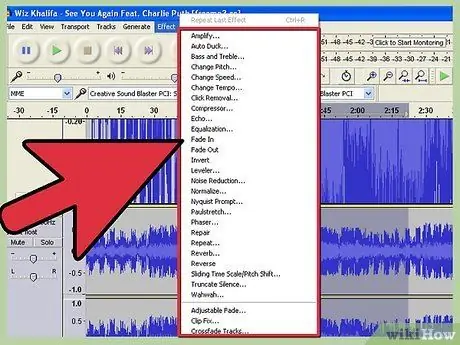
Шаг 6. Начните экспериментировать
Попробуйте все звуковые эффекты, доступные в вашем приложении для редактирования звука или цифровой звуковой рабочей станции, чтобы увидеть, как бы они выглядели, если бы они были применены к вашей песне. Вы можете выбирать из множества эффектов, таких как задержка (повторение звука через определенный интервал времени), фазер, хорус (имитация звука хора или оркестра), флэнджер, звуковые фильтры и другие типы эквалайзеров, реверберация (имитация комнаты). эхо-эффекты).), амплитудная модуляция, кольцевая модуляция (производная от амплитудной модуляции), частотная модуляция, растяжение во времени (процесс ускорения или замедления песни без изменения основного тона), изменение или улучшение основного тона, вокодера и другие. Опробовав эти эффекты, вы можете определить, какие эффекты вам нравятся и которые вы хотите применить к своим музыкальным элементам. Кроме того, это также может помочь тренировать чувствительность ушей. Важно помнить, что простая пьеса будет звучать лучше, чем та, в которой слишком много эффектов или модификаций. Поэтому используйте простые, но интересные эффекты.
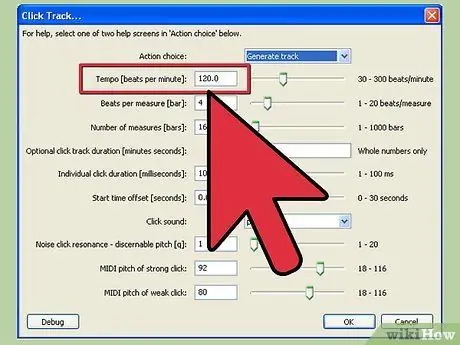
Шаг 7. Переставьте части вашей музыки
Но прежде чем переставлять части, сначала установите темп для всей музыки (в единицах BPM) и музыкальный ритм (популярная музыка обычно имеет долю 4/4, но у некоторых есть доля 3/4) в звуковом редакторе приложения. Затем введите созданную дорожку петли. Отрегулируйте время петлевой дорожки, и после этого вы можете настроить темп петлевой дорожки в соответствии с общим темпом музыки. Хотя может наблюдаться снижение качества звука дорожки петли при повторной настройке темпа дорожки петли, снижение качества не является значительным. После того, как все настройки внесены, вы можете переупорядочить свои музыкальные произведения.
Когда вы переставляете части песни, простой (и также безопасный) способ переставить части - это следовать исходной композиции песни. Обычно части песни располагаются следующим образом: вступление, первая строфа, припев, вторая строфа, бридж (короткая строфа) и заключительный припев. Однако вы также можете изменить исходный макет и создать свой собственный. Вы можете включить вокал из куплета в припев, так что куплет песни, кажется, задает припев. Вы также можете выбрать части куплета и использовать только вокальные элементы для создания отдельных вокальных треков. После этого вы перезаписываете вокальные дорожки, которые вы разделили, на один и тот же куплет, но применяете обратный эффект к отдельным вокальным дорожкам, чтобы создать уникальный эффект. Кроме того, попробуйте повторно гармонизировать вокальные треки или тексты, которые выделяются, добавив различные элементы. Экспериментируйте со своей работой и наслаждайтесь процессом
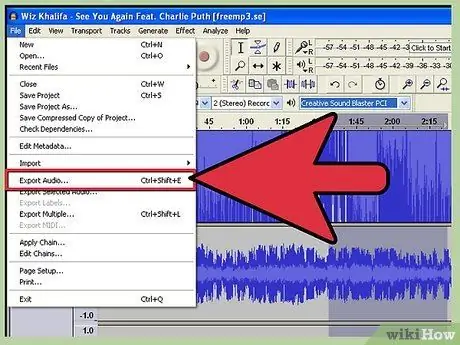
Шаг 8. Сохраните ремикс
Этот шаг также известен как шаг мастеринга. Если вы закончили работу над своим ремиксом и остались им довольны, вы можете сохранить работу. Сохраните его в формате WAV или AIFF и пока не конвертируйте в формат MP3. После того, как вы сохранили его в формате WAV или AIFF, откройте свою работу в приложении для редактирования звука и нормализуйте громкость. В интерфейсе приложения звукового редактора вы увидите представление звуковой волны вашей музыки с разной высотой гребня волны. Благодаря процессу нормализации на 99% вы заметите увеличение максимальной высоты звуковых волн вашей музыки. Это означает, что все части звуковой волны равномерно усиливаются, так что ваша музыка может достичь максимальной громкости. Кроме того, вы также можете увеличить громкость вашего ремикса, добавив эффект компрессора перед выполнением процесса нормализации громкости.
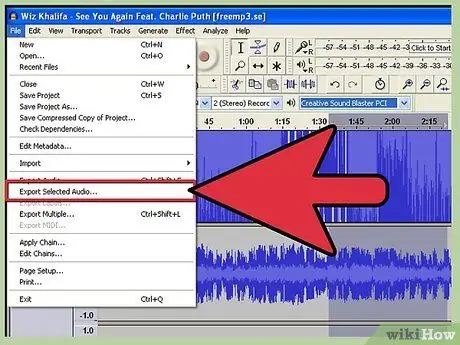
Шаг 9. Рекомендуется переделать ваш ремикс
Этот шаг на самом деле необязательный. На этом шаге вы примените эффекты, чтобы выделить определенные элементы вашего ремикса (например, выделить весь басовый элемент или сделать звук громче, отрегулировав высокие частоты). Вы должны знать, что хороший процесс мастеринга может сделать качество работы, которую вы создаете, таким же хорошим, как качество работы, созданной в студии звукозаписи.
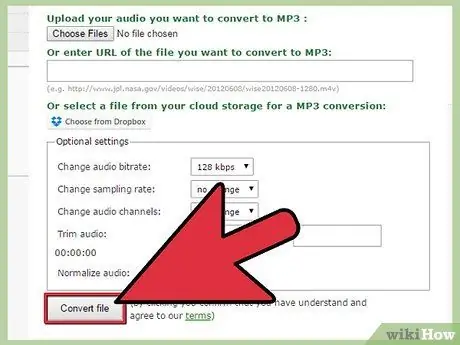
Шаг 10. Выпустите свой ремикс
Используйте имеющийся у вас конвертер MP3, чтобы преобразовать вашу работу в формат MP3, а затем распространить вашу работу.
подсказки
- В мире популярной музыки произведения ремиксов обычно функциональны и больше, чем просто форма выражения для своих композиторов, когда композиторы преобразовывают поп-музыку или рок в музыку жанра EDM (электронная танцевальная музыка), чтобы ее можно было играть в ночных клубах или дискотеках.., Но самое главное, что ремикс должен иметь уникальный элемент или штрих композитора, независимо от жанра произведения (например, даб регги, хип-хоп, хаус или другие). Музыкальные композиторы должны сохранить основные элементы оригинальной песни, но также добавить элементы, которые их характеризуют.
- Если вы используете приложение Ableton Live, существует множество звуковых сэмплов, которые вы можете сразу же использовать в качестве лупов, поэтому вам не нужно создавать лупы для себя. Ableton - самое гибкое приложение для создания петель на рынке. Вы можете выполнять гранулярную коррекцию высоты звука и времени, свободно определять начальную точку воспроизведения песни и регулировать продолжительность цикла, а также получить простой графический интерфейс для процесса коррекции времени.
- При конвертации форматов обращайте внимание на качество работы вашего ремикса. Обычно в процессе преобразования выбран уровень качества 128 кбит / с (килобит в секунду), но этот уровень качества все равно может привести к некоторым ошибкам, которые вы можете услышать во время воспроизведения вашей работы. Минимальный рекомендуемый уровень качества составляет 192 кбит / с, но если вы хотите наилучшего качества, конвертируйте ваш ремикс в формат без потерь, такой как FLAC (Free Lossless Audio Codec).
- Убедитесь, что вы выбрали режим или метод фиксации времени, соответствующий типу используемого образца, если вы используете приложение Ableton Live. Для сэмплов ударных можно использовать режим ударов в качестве режима коррекции по времени, но этот режим не подходит для сэмплов вокала. Режим текстуры можно использовать для всех типов сэмплов, но часто этот режим незначительно влияет на основной тон используемого сэмпла. В качестве наиболее безопасного варианта вы можете использовать режим тона, который подходит для всех типов сэмплов, не влияя на основной тон сэмпла.






